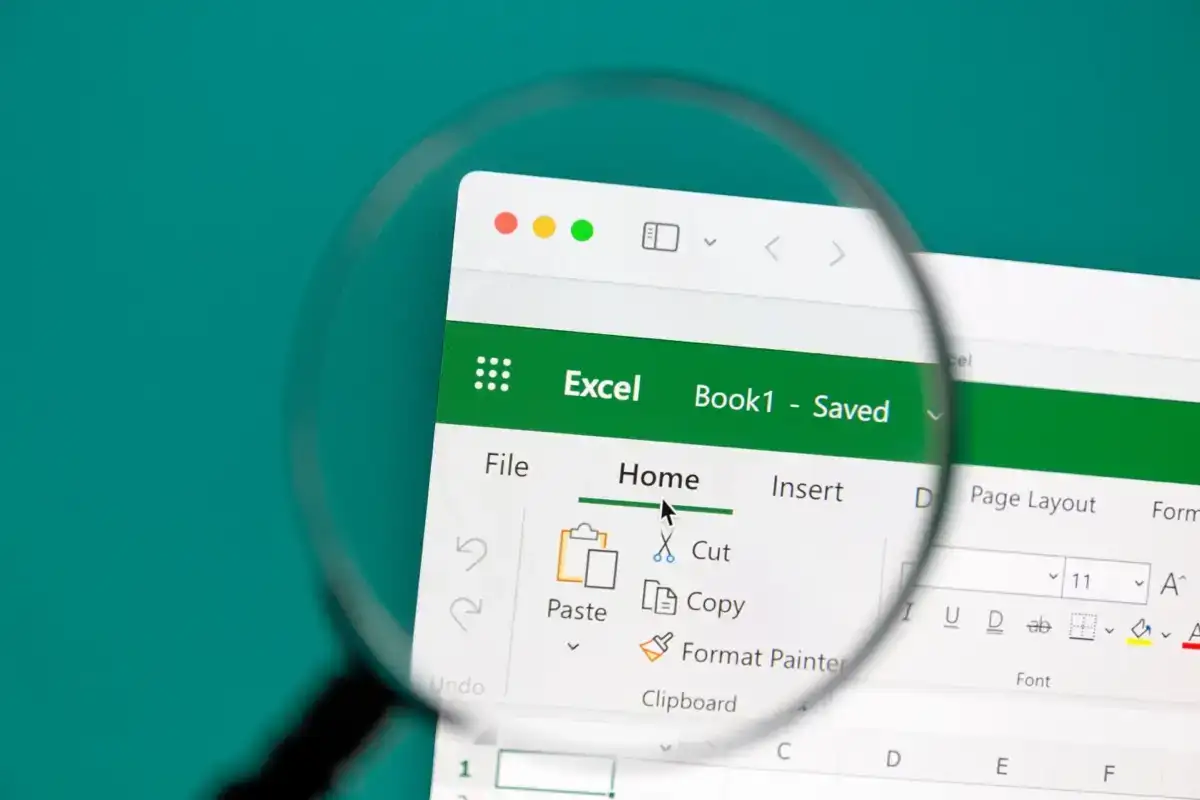“Bir Xiaomi 14 + 5g var ve sadece 1 TB SD kart sipariş ettim. Uygulamalarımı hareket ettirmenin en iyi yolu nedir? " - Reddit'ten
Xiaomi telefonunuzda boşluk tükenmesi, özellikle uygulamaları indirmekten, video yakalamaktan veya büyük dosyaları depolamaktan hoşlanıyorsanız sinir bozucu olabilir. Neyse ki, MIUI ekosistemi, cihazınızı yükseltmeye gerek kalmadan depolamayı serbest bırakmanın yollarını sunar. Etkili bir çözüm, uygulamaları bir SD karta taşımaktır. Bu sadece uygun maliyetli bir depolama genişlemesi sunmakla kalmaz, aynı zamanda telefonunuzun optimum performansı korumasını da sağlar.
Bugün size rehberlik edeceğizUygulamalar SD Card Xiaomi'ye Nasıl TaşınırMevcut alanı en üst düzeye çıkarmanıza ve telefonunuzun işlevselliğini artırmanıza yardımcı olan sorunsuz bir şekilde.
Yol 1: Uygulamaları Dahili Depolama'dan SD Card Mi'ye Ayarlar [Düşük Başarı Oranı]
Uygulamaları doğrudan Xiaomi cihazlarındaki ayarlardan bir SD karta taşımak biraz zor olabilir. Bazı durumlarda, Xiaomi'nin MIUI'si bu özelliği, özellikle yeni sürümlerde doğal olarak desteklemez. Ancak, cihazınızda çalışıp çalışmadığını görmek için aşağıdaki adımları deneyebilirsiniz:
- Xiaomi cihazınızdaki “Ayarlar” a gidin ve “Uygulamalar” ı tercih edin.
- Taşımak istediğiniz uygulamayı seçin ve “Depolama” a dokunun.
- Uygulama bir SD karta taşınmayı destekliyorsa, “Değiştir” etiketli bir seçenek göreceksiniz.
- Üzerine dokunun ve “SD Kart” ı seçin.

Daha fazla keşif:Xiaomi'de bir SD kartını dahili depolama olarak kullanabilir misiniz?Hızlı Kılavuz:1. SD kartınızdan önemli verileri kaydedin. 2. Telefon hakkında ayarlar>> MIUI sürümüne birden çok kez dokunun. 3. 4. SD kart ekleyin> “Ayarlar> Depolama> SD Kart'ı seçin> Üç Nokta Menü> Depolama Ayarları> Dahili olarak biçimlendir”.
Yol 2: Uygulamaları Android [Speedy] için asistan aracılığıyla SD Card Xiaomi'ye taşıyın
Daha önce, bazı MI sistemlerinin uygulamaların ayarlar veya diğer kullanılabilir araçlar aracılığıyla bir SD karta doğrudan aktarılmasına izin vermediğine dikkat edilmiştir. Bu nedenle, Android için Mobikin Asistanı (hem Windows hem de MAC ile uyumlu) gibi özel bir araç kullanılması tavsiye edilebilir.
Xiaomi telefonunuzun modeli veya işletim sisteminin sürümü ne olursa olsun, verileri SD karta aktarma ve cihazınızın içeriğini yönetme işlemi birkaç dakika içinde kolayca gerçekleştirilebilir.
Android için Mobikin asistanı size ne yardımcı olabilir?
- Hızlı ve esnek bir şekilde uygulamaları bir bilgisayar aracılığıyla Xiaomi üzerindeki SD kartına taşıyın.
- Android cihazlar ve bilgisayarlar arasındaki verileri seçici bir şekilde kopyalayın.
- Bir muslukta Xiaomi'yi yedekleyip geri yüklemenize izin verin.
- Cihaz içeriğinizi doğrudan bilgisayarınızdan yönetin.
- Uygulamalar, kişiler, mesajlar, çağrı günlükleri, fotoğraflar, videolar, şarkılar, kitaplar ve daha fazlası dahil olmak üzere çok çeşitli veri türleriyle iyi çalışın.
- Xiaomi MI 15/14/13/12/11/10/9, Redmi Note 13/12/11/9/8/7 vb.
- Kullanımı kolay ve son derece güvenli.


Android için Mobikin Assistant kullanarak bir bilgisayar kullanarak uygulamaları SD Card Xiaomi'ye nasıl taşıyabilirsiniz?
1. Adım.Android için asistanlığı bilgisayarınıza yükleyerek ve uygulamayı başlatarak başlayın. SD kart eklenmiş olan Xiaomi akıllı telefonunuzu USB kablosu kullanarak bilgisayara bağlayın.
2. Adım.Xiaomi cihazınızda USB hata ayıklamasını etkinleştirmeniz gerekebilir. Bu yapıldıktan sonra, yardımcı program cihazınızı otomatik olarak algılayacak ve ana arabirim aşağıda gösterildiği gibi görünecektir.

Adım 3.Tanıdığında, sol panelden “Uygulamalar” seçeneğini seçin, SD karta aktarmak istediğiniz uygulamaları kontrol edin ve ekranın üst kısmındaki “Dışa Aktar” ı tıklayın. Daha sonra, kartı ihracat için hedef olarak seçme seçeneğiniz olacaktır. (Daha sonra, istenmeyen uygulamaları silerek cihazınızda depolamayı serbest bırakabilirsiniz.)

Yazılımdaki dışa aktar düğmesini seçtikten sonra, uygulamaların yerel bir yedeklemesini yerel olarak yapabilmeniz için verileri kişisel bilgisayarınıza dışa aktarmayı da seçebilirsiniz. Bu özellik diğer birçok yöntemde görülmez. Buna ek olarak, ürün diğer birçok yararlı özellik sağlar; Lütfen aşağıdaki videoya bakın.
İşte birvideo rehberiAndroid için Mobikin Asistanı nasıl kullanılacağı için.
Way 3: Uygulamaları Google tarafından Dosyalar aracılığıyla doğrudan SD Card Xiaomi'ye taşıyın
Dahili kullanım için bir SD kart biçimlendirerek telefonunuzun depolanmasını benimseyilebilir depolama ile genişletebilirsiniz. Bundan önce, lütfen kartı sileceğinden, lütfen önce önemli verilerinizi yedekleyin. Sonra aşağıdaki kılavuza uyun:
- Google'ı aç "Dosyalar" uygulama. "Gözat" a git.
- SD kartınızı seçin ve sağ üstteki üç noktaya dokunun.
- "Depolama Ayarları" nı seçin.
- "Dahili Olarak Biçim" seçeneğini seçin.
- Daha sonra, uygulamaların uygulamanın “Uygulama Bilgisi” sayfası aracılığıyla SD karta taşıyabilirsiniz.

* Birden çok uygulamayı taşımak için “Dahili Depolama To SD karta” kullanın veya “Uygulamaların Harici Depolama Üzerine Yazmasına İzin Ver” i “Geliştirici Seçenekleri” nde kullanın.
Yol 4: Uygulamaları Aftiss aracılığıyla SD Card Xiaomi/Mi/Redmi'ye taşıyın
Aftiss araç seti, Xiaomi kullanıcılarının kartın bir kısmını dahili depolamaya dönüştürerek uygulamaları bir SD karta taşımasına yardımcı olur. SD kart alanı tahsis etmek için esnek seçenekler sunar ve sınırlı dahili kapasiteye sahip cihazlarda depolama alanını genişletmek için idealdir.
- Aftiss araç setini bilgisayarınıza indirin ve yükleyin.
- “Telefon Hakkında Ayarlar>” a, “MIUI sürümüne” yedi kez dokunarak ve ardından “Geliştirici Seçenekleri” nde etkinleştirerek Xiaomi telefonunuzda USB hata ayıklamasını etkinleştirin.
- Telefonunuzu USB üzerinden bağlayın ve araç setini çalıştırın.
- Aşağıdaki SD kart tahsis seçeneklerinden birini seçin:% 10 dahili,% 90 SD kart; % 50 iç,% 50 SD kart; % 90 iç,% 10 SD kart.
- İşlem bittikten sonra telefonunuzu ayırın.
- Oyun mağazasından etkinlik başlatıcısını indirin.
- “Tüm Etkinlikler> Ayarlar> Uygulamaları Yönet” e gidin, bir uygulama seçin ve SD karta taşıyın.


Sonuç Düşünceleri
Hepsi bu! Görünüşe göre, uygulamaları taşımak ve verileri aktarmak için daha verimli ve rahat bir yol için Mobikin asistanına Android'e bir şans verin. Bu araç, verilerinizi dahili depolama ve SD kartlar/bilgisayarlar arasında yönetmeyi, yedeklemeyi, geri yüklemeyi ve aktarmayı kolaylaştırır. Son olarak, burada yararlı bir ipucu-uygulamaları taşımadan önce, uygulamaları doğrudan karttan çalıştırırken performans sorunlarını önlemek için yüksek hızlı bir SD kartınız olduğundan emin olun.


İlgili Makaleler:
Xiaomi/Mi/Redmi'de önyükleyicinin kilidini nasıl açılır? [Tam analiz]
Xiaomi telefonlarında ekran görüntüsü nasıl alınır? 6 Yol Kırışın Bilmiyor
MI Telefon Veri Kurtarma: Silinmiş dosyaları MI telefondan nasıl kurtarılır
Xiaomi'den Samsung Galaxy S/Note/Tablet'e veri aktarmak için 5 çözüm